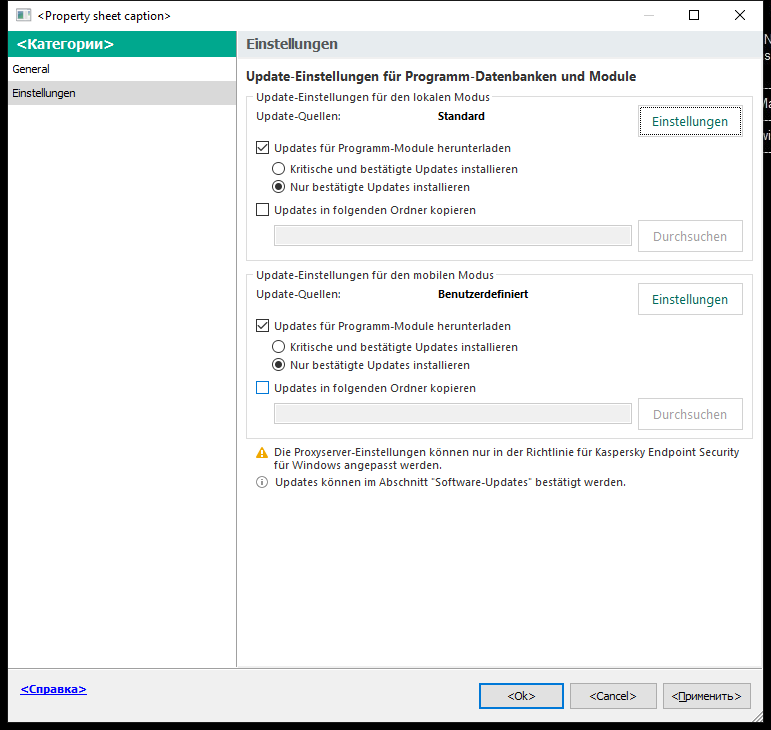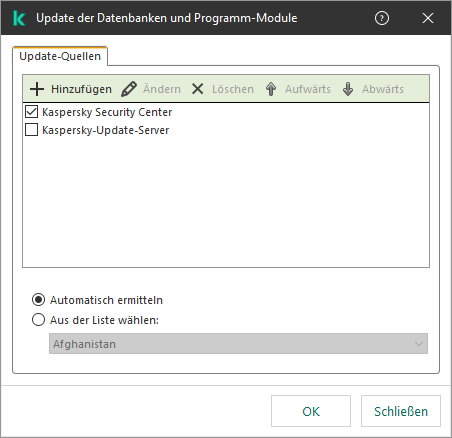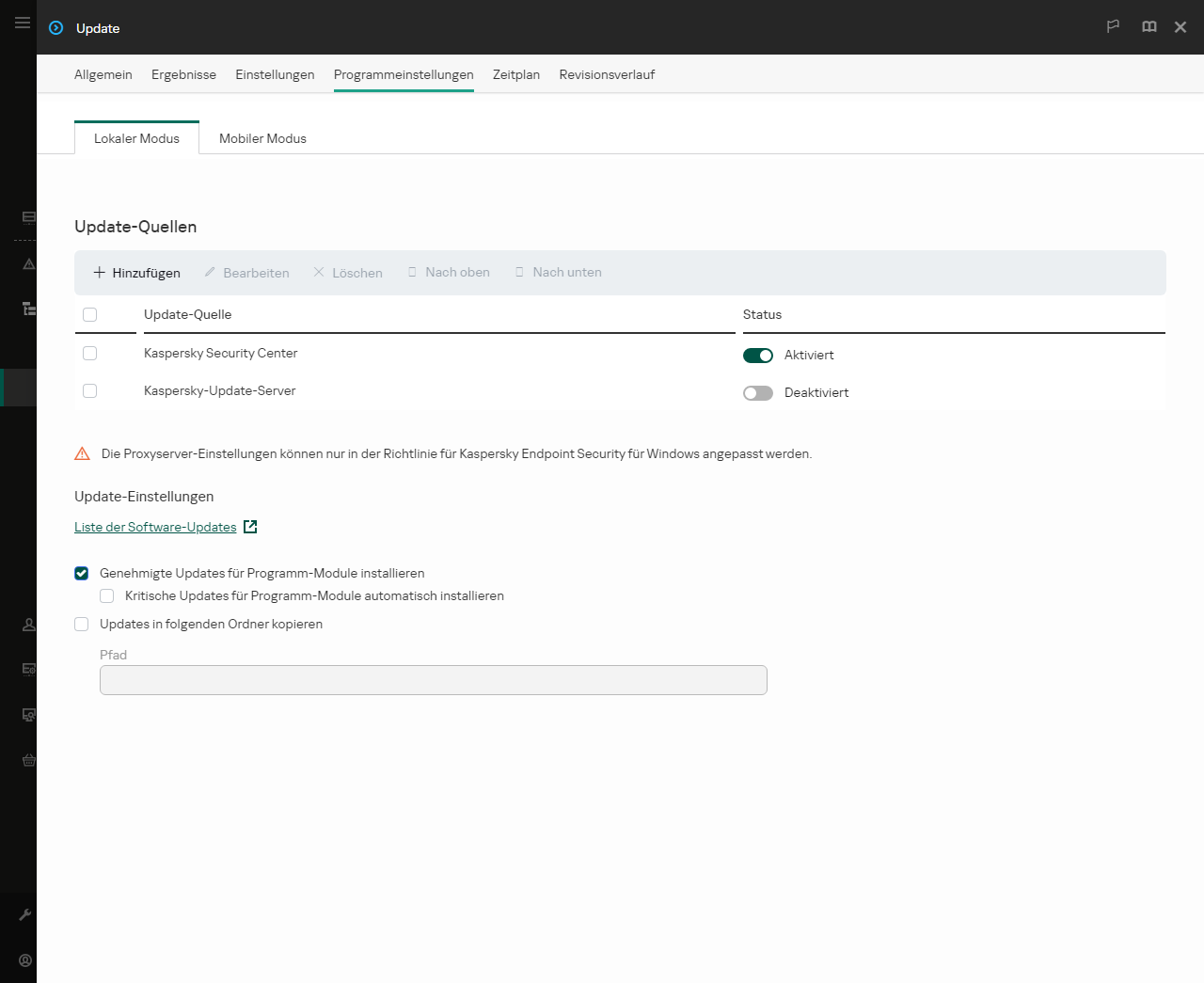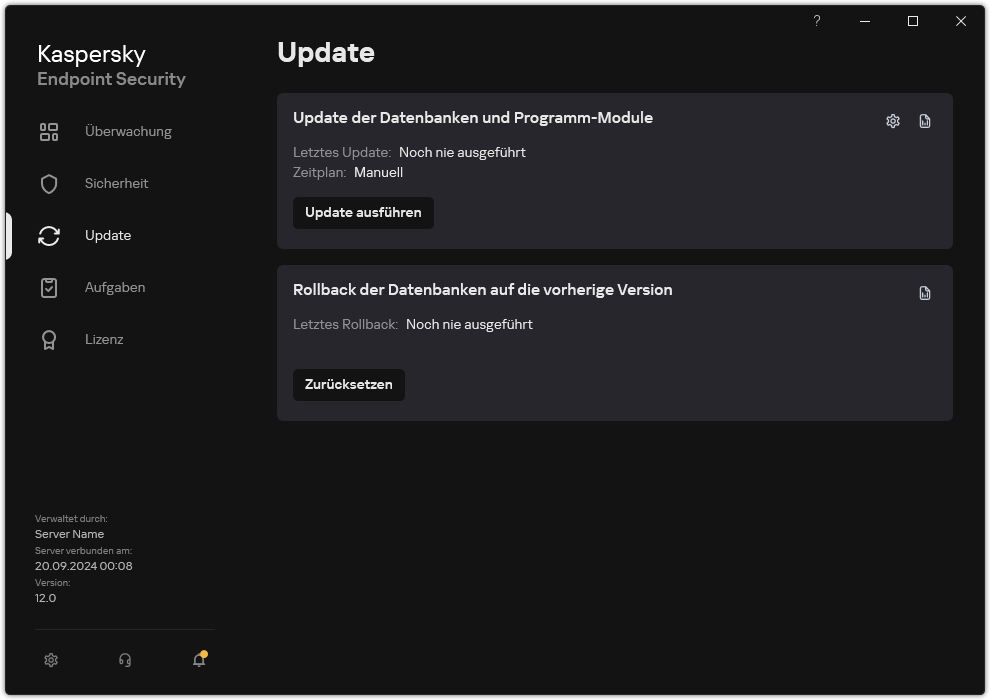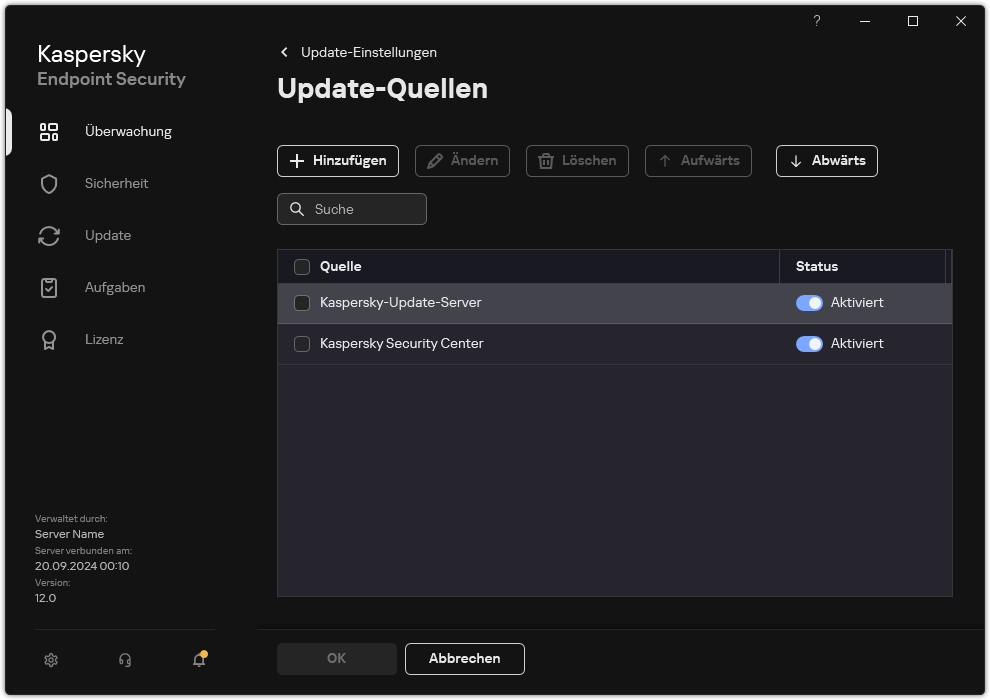Update-Quelle hinzufügen
Eine Update-Quelle ist eine Ressource, die Updates der Datenbanken und der Programm-Module für Kaspersky Endpoint Security enthält.
Zu den Update-Quellen gehören der Kaspersky-Security-Center-Server, die Kaspersky-Update-Server sowie Netzwerkordner und lokale Ordner.
Standardmäßig enthält die Liste für Update-Quellen den Server von Kaspersky Security Center und die Kaspersky-Update-Server. Sie können der Liste weitere Update-Quellen hinzufügen. Als Update-Quellen können HTTP- oder FTP-Server oder gemeinsame Ordner angegeben werden.
Kaspersky Endpoint Security unterstützt keine Updates von HTTPS-Servern, außer es sind Kaspersky-Update-Server.
Wurden mehrere Ressourcen als Update-Quellen gewählt, greift Kaspersky Endpoint Security bei einer Aktualisierung streng der Reihe nach darauf zu. Bei der Update-Aufgabe wird das Update-Paket aus der ersten verfügbaren Update-Quelle verwendet.
Standardmäßig verwendet Kaspersky Endpoint Security den Kaspersky Security Center-Server als primäre Update-Quelle. Dadurch wird beim Update Datenverkehr eingespart. Wenn keine Richtlinie auf den Computer angewendet wird, werden in den Einstellungen der lokalen Update der Datenbanken und Programm-Module-Aufgabe die Kaspersky-Server als primäre Update-Quelle ausgewählt, da die Anwendung möglicherweise keinen Zugriff auf den Kaspersky Security Center-Server hat.
So fügen Sie über die Verwaltungskonsole (MMC) eine Update-Quelle hinzu
- Öffnen Sie die Verwaltungskonsole von Kaspersky Security Center.
Wählen Sie in der Konsolenstruktur den Punkt Aufgaben aus.
- Klicken Sie auf die Kaspersky Endpoint Security-Aufgabe Update der Datenbanken und Programm-Module.
Das Fenster mit den Aufgabeneigenschaften wird geöffnet.
Die Aufgabe Update der Datenbanken und Programm-Module wird automatisch vom Schnellstartassistenten des Administrationsservers erstellt. Um die Aufgabe Update der Datenbanken und Programm-Module zu erstellen, installieren Sie mithilfe des Assistenten das Verwaltungs-Plug-in für Kaspersky Endpoint Security für Windows.
- Wählen Sie im Eigenschaftenfenster der Aufgabe den Abschnitt Einstellungen aus.
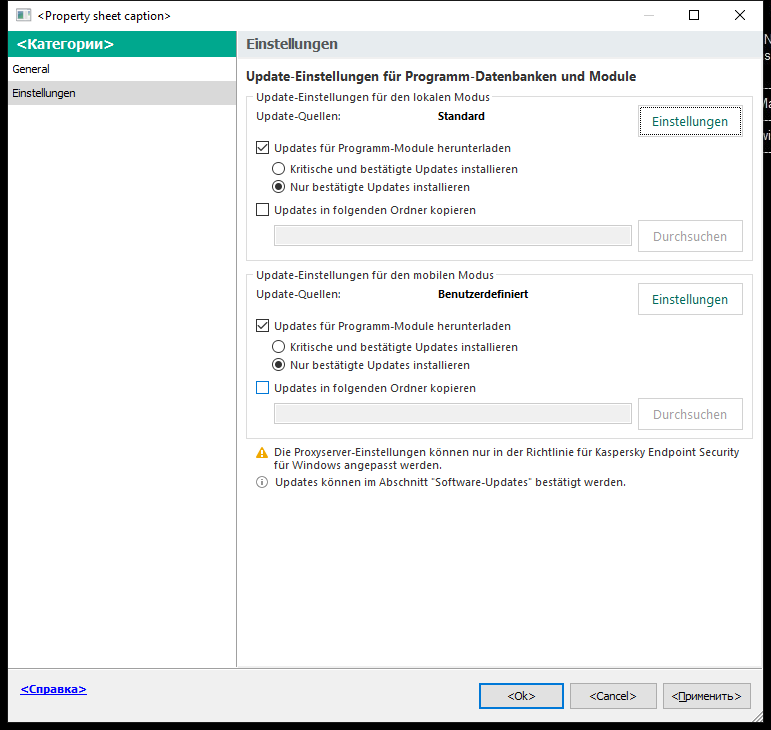
Einstellungen der Aufgabe Update der Datenbanken und Programm-Module
- Klicken Sie im Block Update-Einstellungen für den lokalen Modus auf Einstellungen.
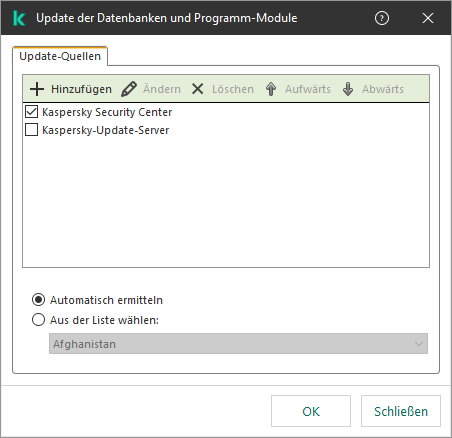
Update-Quellen
- Klicken Sie in der Liste der Update-Quellen auf Hinzufügen.
- Geben Sie im Feld Update-Quellen die Adresse des FTP- oder HTTP-Servers, des Netzwerkordners oder lokalen Ordners an, der das Update-Paket enthält.
Das Format für den Pfad einer Update-Quelle sieht wie folgt aus:
- Geben Sie für einen FTP- oder HTTP-Server die Webadresse oder die IP-Adresse der Website ein.
Beispielsweise http://dnl-01.geo.kaspersky.com/ oder 93.191.13.103.
Für einen FTP-Server ist die Angabe der Anmeldeparameter in folgendem Format möglich: ftp://<user name>:<password>@<node>:<port>.
- Geben Sie für einen Netzwerkordner den UNC-Pfad ein.
Zum Beispiel \\Server\Share\Update distribution.
- Geben Sie für einen lokalen Ordner den vollständigen Ordnerpfad ein.
Zum Beispiel C:\Documents and Settings\All Users\Application Data\Kaspersky Lab\AVP11\Update distribution\.
Sie können eine Update-Quelle ausschließen, ohne sie aus der Liste der Update-Quellen zu entfernen. Deaktivieren Sie dazu das Kontrollkästchen neben dem Objekt.
- Klicken Sie auf OK.
- Passen Sie die Prioritäten der Update-Quellen mithilfe der Schaltflächen Aufwärts und Abwärts an.
Falls das Update nicht aus der ersten Update-Quelle ausgeführt werden kann, wechselt Kaspersky Endpoint Security automatisch zur nächsten Quelle.
- Fügen Sie bei Bedarf eine Update-Quelle für den mobilen Modus hinzu. Der mobile Modus ist ein Modus von Kaspersky Endpoint Security, bei dem ein Computer den Perimeter des Unternehmensnetzwerks verlässt (mobiler Computer).
- Speichern Sie die vorgenommenen Änderungen.
So fügen Sie über Web Console und Cloud Console eine Update-Quelle hinzu
- Wählen Sie im „Web Console“-Hauptfenster den Punkt Geräte → Aufgaben aus.
Die Aufgabenliste wird geöffnet.
- Klicken Sie auf die Kaspersky Endpoint Security-Aufgabe Update.
Das Fenster mit den Aufgabeneigenschaften wird geöffnet.
Die Aufgabe Update wird automatisch vom Schnellstartassistenten des Administrationsservers erstellt. Um die Aufgabe Update zu erstellen, installieren Sie mithilfe des Assistenten das Verwaltungs-Plug-in für Kaspersky Endpoint Security für Windows.
- Wählen Sie die Registerkarte Programmeinstellungen → Lokaler Modus aus.
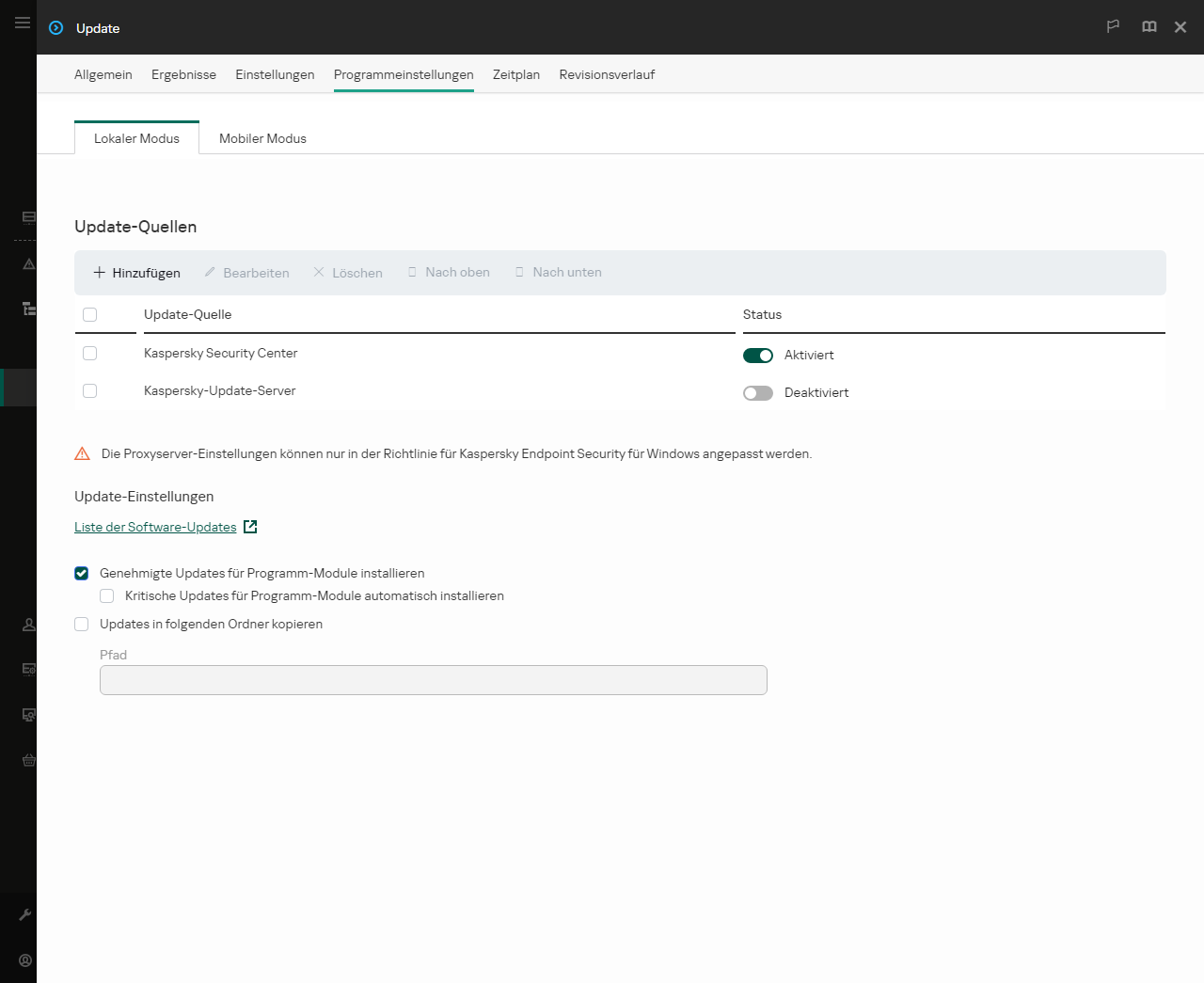
Update-Quellen
- Klicken Sie in der Liste der Update-Quellen auf Hinzufügen.
- Geben Sie im folgenden Fenster die Adresse des FTP- oder HTTP-Servers, des Netzwerkordners oder lokalen Ordners an, der das Update-Paket enthält.
Das Format für den Pfad einer Update-Quelle sieht wie folgt aus:
- Geben Sie für einen FTP- oder HTTP-Server die Webadresse oder die IP-Adresse der Website ein.
Beispielsweise http://dnl-01.geo.kaspersky.com/ oder 93.191.13.103.
Für einen FTP-Server ist die Angabe der Anmeldeparameter in folgendem Format möglich: ftp://<user name>:<password>@<node>:<port>.
- Geben Sie für einen Netzwerkordner den UNC-Pfad ein.
Zum Beispiel \\Server\Share\Update distribution.
- Geben Sie für einen lokalen Ordner den vollständigen Ordnerpfad ein.
Zum Beispiel C:\Documents and Settings\All Users\Application Data\Kaspersky Lab\AVP11\Update distribution\.
Sie können eine Update-Quelle ausschließen, ohne sie aus der Liste der Update-Quellen zu entfernen. Setzen Sie dazu den Umschalter neben dem Objekt auf „Aus“.
- Klicken Sie auf OK.
- Passen Sie die Prioritäten der Update-Quellen mithilfe der Schaltflächen Aufwärts und Abwärts an.
Falls das Update nicht aus der ersten Update-Quelle ausgeführt werden kann, wechselt Kaspersky Endpoint Security automatisch zur nächsten Quelle.
- Fügen Sie bei Bedarf eine Update-Quelle für den mobilen Modus hinzu. Der mobile Modus ist ein Modus von Kaspersky Endpoint Security, bei dem ein Computer den Perimeter des Unternehmensnetzwerks verlässt (mobiler Computer).
- Speichern Sie die vorgenommenen Änderungen.
So fügen Sie über die Benutzeroberfläche eine Update-Quelle hinzu
Die Gruppenaufgabe Update der Datenbanken und Programm-Module kann nicht über die App-Oberfläche konfiguriert werden. Dem Benutzer steht nur die lokale Update-Aufgabe Update der Datenbanken und Programm-Module zur Verfügung. Wird die Aufgabe Update der Datenbanken und Programm-Module nicht angezeigt, so hat der Administrator die Verwendung lokaler Aufgaben in der Richtlinie verboten.
- Gehen Sie im Programmhauptfenster zum Abschnitt Update.
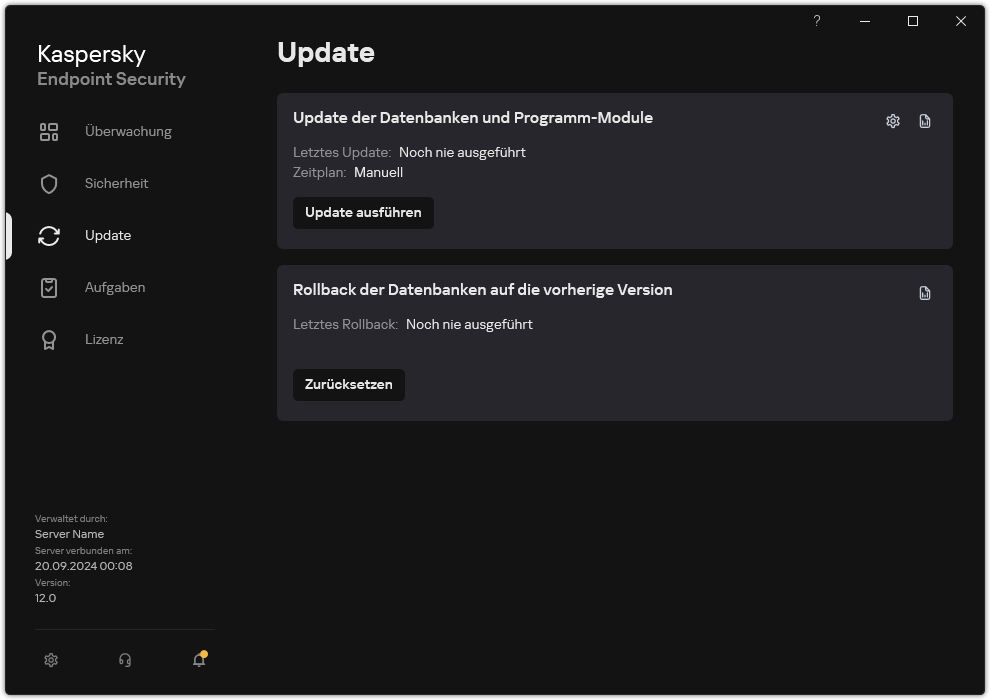
Lokale Update-Aufgaben
- Dadurch wird die Aufgabenliste geöffnet. Wählen Sie die Aufgabe Update der Datenbanken und Programm-Module aus und klicken Sie auf
 .
.Das Fenster mit den Aufgabeneigenschaften wird geöffnet.
- Klicken Sie auf Update-Quellen anpassen.
- Klicken Sie im angezeigten Fenster auf Hinzufügen.
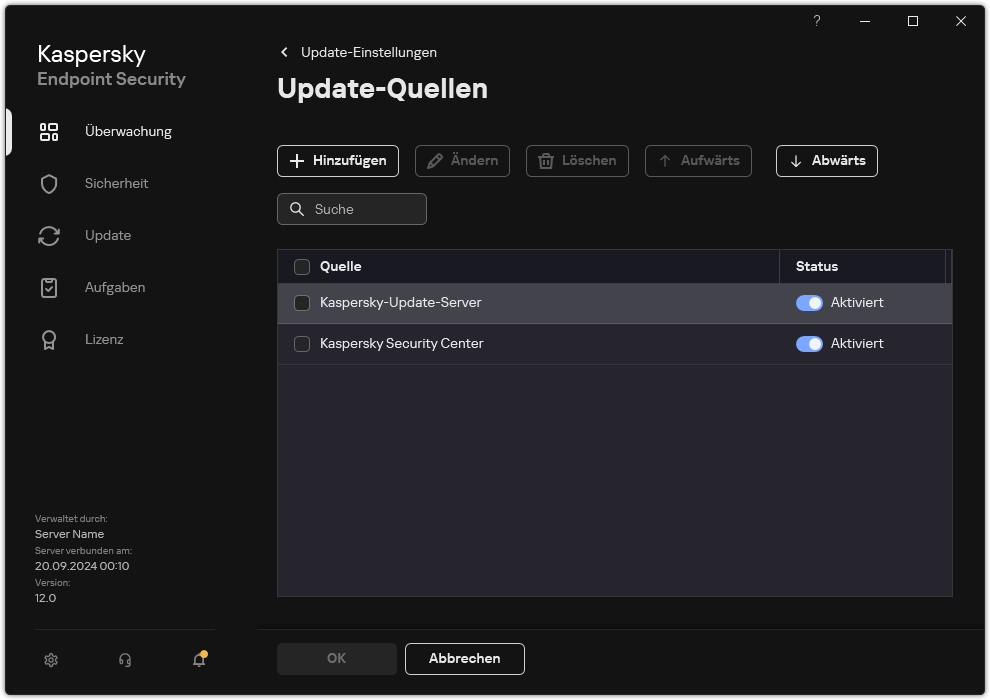
Update-Quellen
- Geben Sie im folgenden Fenster die Adresse des FTP- oder HTTP-Servers, des Netzwerkordners oder lokalen Ordners an, der das Update-Paket enthält.
Das Format für den Pfad einer Update-Quelle sieht wie folgt aus:
- Geben Sie für einen FTP- oder HTTP-Server die Webadresse oder die IP-Adresse der Website ein.
Beispielsweise http://dnl-01.geo.kaspersky.com/ oder 93.191.13.103.
Für einen FTP-Server ist die Angabe der Anmeldeparameter in folgendem Format möglich: ftp://<user name>:<password>@<node>:<port>.
- Geben Sie für einen Netzwerkordner den UNC-Pfad ein.
Zum Beispiel \\Server\Share\Update distribution.
- Geben Sie für einen lokalen Ordner den vollständigen Ordnerpfad ein.
Zum Beispiel C:\Documents and Settings\All Users\Application Data\Kaspersky Lab\AVP11\Update distribution\.
- Klicken Sie auf Auswählen.
- Passen Sie die Prioritäten der Update-Quellen mithilfe der Schaltflächen Aufwärts und Abwärts an.
- Speichern Sie die vorgenommenen Änderungen.
Nach oben